Kako pronaći datotečni sustav diska u sustavu Windows 10
Windows 10 podržava nekoliko gotovih sustava datoteka. Neki od njih su naslijeđe i postoje uglavnom radi kompatibilnosti unatrag, drugi su moderni i nisu široko korišteni. Ovaj članak objašnjava različite metode koje možete upotrijebiti da pronađete u kojem su datotečnom sustavu formatirani vaši pogoni.
Oglas
Datotečni sustav je poseban način za pohranu i organiziranje vaših informacija na različitim medijima za pohranu, uključujući tvrde diskove, SSD diskove, USB stickove i druge uređaje. Omogućuje pohranjivanje, modificiranje i čitanje datoteka i mapa u aplikacije i operacijski sustav instaliran na vašem računalu.
Kada formatirate svoj interni disk ili flash pogon, pripremate ga za korištenje kao medij za pohranu od strane vašeg operacijskog sustava. Tijekom ovog procesa kreira se datotečni sustav. Sve informacije pohranjene na pogonu ili particiji bit će uklonjene.
Windows 10 podržava FAT, FAT32, exFAT, NTFS i ReFS datotečnim sustavima bez korištenja dodatnog softvera.
Imaju različite karakteristike i svojstva. Na primjer, FAT i FAT32 su naslijeđeni datotečni sustavi. FAT podržava maksimalnu veličinu volumena od 4 GB, FAT32 podržava 32 GB. FAT datotečni sustavi također imaju ograničenja na maksimalnu veličinu datoteke. NTFS je jedini datotečni sustav koji podržava kompresiju i šifriranje datoteka i ima napredne značajke.
Postoji niz metoda koje možete koristiti za pronalaženje datotečnog sustava koji se koristi na vašim pogonima. Evo kako.
Da biste pronašli datotečni sustav pogona u sustavu Windows 10, učinite sljedeće.
- Otvorite File Explorer i idite u mapu Ovo računalo.
- Desnom tipkom miša kliknite pogon i u kontekstnom izborniku odaberite Svojstva.

- U Svojstvima vidjet ćete datotečni sustav pogona na kartici Općenito.
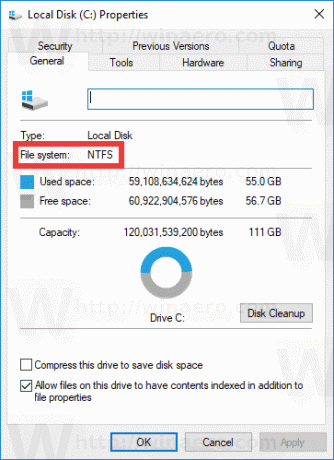
Ova metoda je najlakša i najbrža.
Alternativno, možete koristiti alat Diskpart, Disk Management ili PowerShell.
Pronađite datotečni sustav pogona pomoću Diskparta
- Pritisnite Pobijediti + R tipke.
- U okvir Pokreni upišite diskpart i pritisnite tipku enter.

- U Diskpart upišite naredbu
volumen popisa.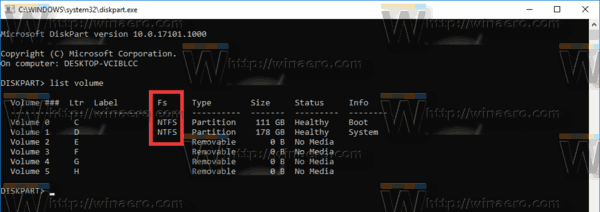
- U izlazu ćete pronaći datotečni sustav za svaki pogon spojen na vaše računalo.
Diskpart također radi u Windows predinstalacijskom okruženju, tako da ga možete koristiti tijekom raznih zadataka održavanja.
Pronađite datotečni sustav pogona s Disk Management
- Pritisnite Pobijediti + x tipke zajedno ili desnom tipkom miša kliknite gumb Start.
- U izborniku Win+X odaberite Upravljanje diskovima

- Pogledajte vrijednosti u stupcu Datotečni sustav.

Konačno, postoji metoda za određivanje datotečnog sustava za svaki pogon povezan s vašim računalom pomoću skriptnog jezika PowerShell.
Pronađite datotečni sustav pogona pomoću PowerShell-a
- Otvorena PowerShell kao administrator.
- Tip
dobiti-volumeni pritisnite tipku Enter. - U izlazu pogledajte vrijednosti u stupcu FileSystemType.

Kao što možete vidjeti, vrlo je lako odrediti datotečni sustav za vaše pogone. Možete koristiti bilo koju metodu koja vam se sviđa.
To je to.


